¿Sigue escribiendo o escribiendo las palabras una por una cuando necesita convertir JPG en texto? La tecnología actual ha hecho que sea mucho más fácil convertir tu JPG a Texto sin pagar nada y con solo unos pocos clics. Todo lo que necesita hacer es obtener un buen convertidor de JPG a texto.
Para aquellos que aún no conocen las formas simples de convertir JPG a texto, enumeramos 6 métodos útiles para enseñar las guías de conversión de JPG a texto. Con estas mejores formas, puede realizar dicha conversión libremente sin comprar, ni siquiera descargar ningún software. Simplemente siga leyendo y siga las siguientes mejores formas de comenzar a convertir JPG a texto usted mismo.
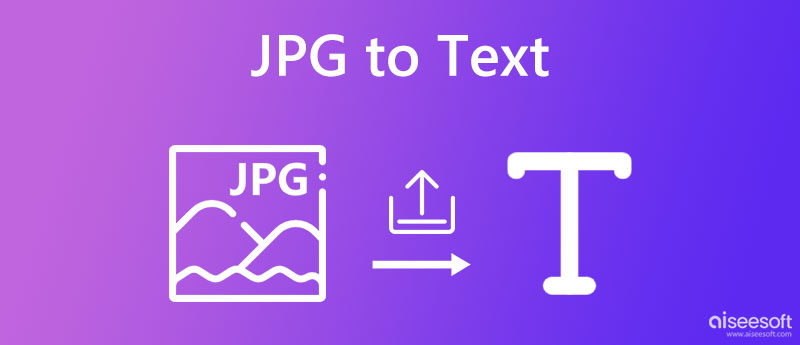
OneNote de Microsoft tiene la función para ayudarlo a convertir JPG a texto. Viene con las versiones recientes de Office. Le proporciona y le enseña las formas de cómo usar la aplicación de Office para crear, editar y guardar notas. Y simplemente puede seguir los siguientes pasos para aprender cómo convertir JPG a texto con OneNote de Microsoft.
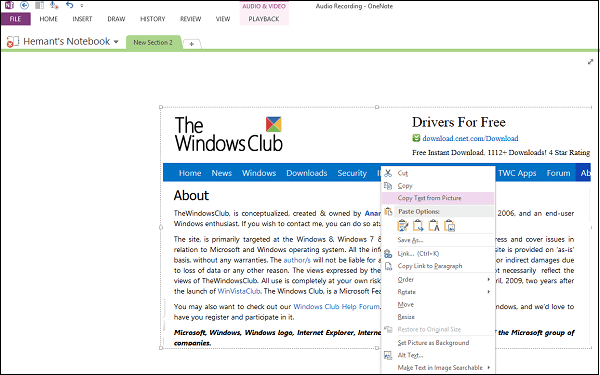
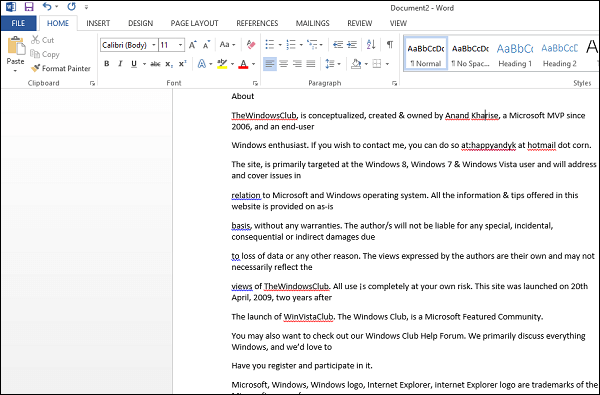
La primera forma de convertir JPG a texto es usando Aiseesoft Convertidor de palabras JPG gratis. Con esta herramienta, puede cambiar sus imágenes JPG/JPEG al documento de Word, lo que le ayuda a convertir el texto extraído de las imágenes. Además de eso, también puede usar este convertidor para cambiar sus documentos de Word a imágenes en lotes. Además, Aiseesoft Free JPG Word Converter es seguro de usar.
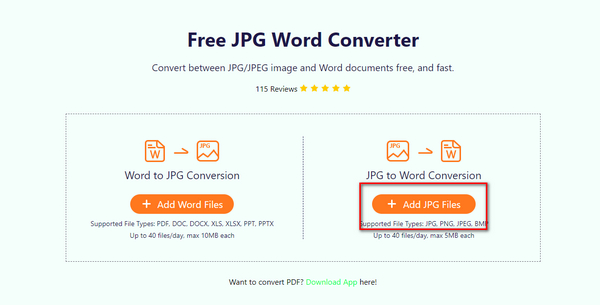
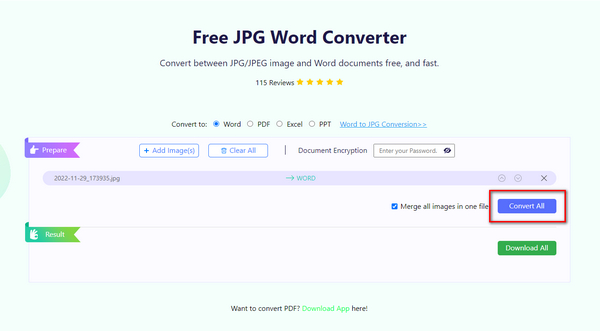
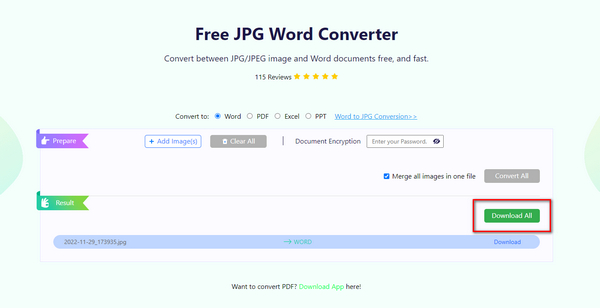
También recomendamos usar Convertimagetotext.net para convertir JPG a texto. Simplemente puede convertir su archivo de imagen escaneado (.jpg) a texto con unos pocos clics. Pero hay algunos anuncios no deseados que se muestran en este sitio web. Si no le importan estos anuncios, este convertidor en línea es una buena opción.
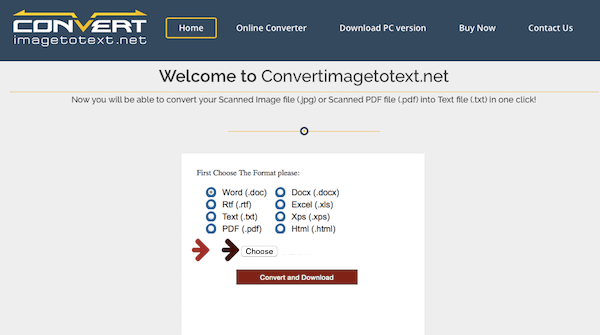
OCRConvert.com es un servicio gratuito de OCR en línea que le permite convertir JPG a texto e imágenes escaneadas en documentos de texto editables. Solo con unos simples pasos, puede obtener sus nuevos archivos de texto. Pero este convertidor en línea también tiene algunos anuncios no deseados que pueden afectar su proceso de conversión.
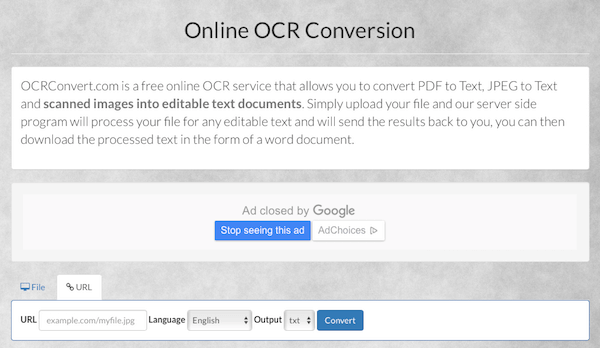
También puede usar el servicio gratuito de OCR en línea con el convertidor de OCR en línea para convertir su JPG a texto. Hay algunos anuncios en el sitio web. Pero debe saber que el tamaño máximo de archivo que puede cargar en este convertidor es de 15 MB. A continuación se muestran los sencillos pasos que puede seguir para convertir JPG a texto.
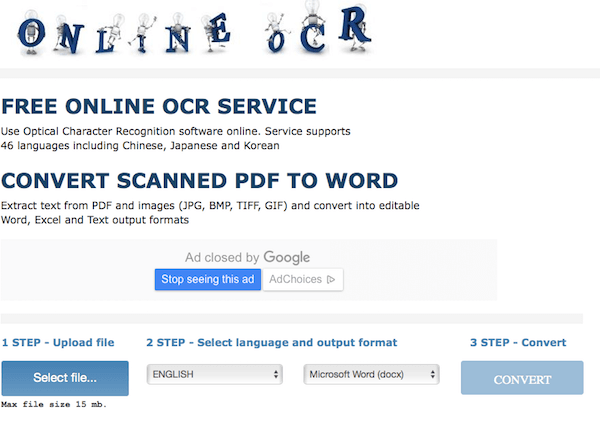
Para convertir JPG a texto, OnlineDocumentConversion.com también es una buena opción que no te puedes perder. Simplemente puede cargar, convertir y luego editar sus documentos como desee. Pero si desea convertir JPG a texto gratis con este convertidor en línea, primero debe registrarse e iniciar sesión.
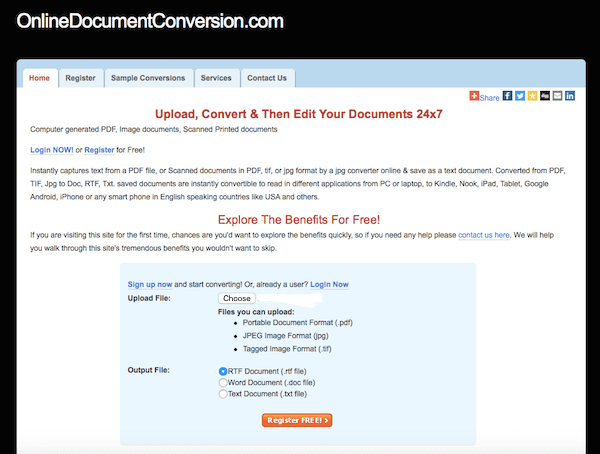
1. ¿Puedes convertir JPG a texto en Word?
Sí, puedes usar Aiseesoft Convertidor de palabras JPG gratis para convertir JPG a texto en Word con solo 3 pasos.
2. ¿Cómo convertir un DOC a un archivo TXT?
Hay muchas herramientas que puede usar para convertir DOC a TXT. Si elige usar Zamxar, debe seleccionar el archivo DOC que va a convertir, hacer clic en TXT y convertir para finalizar.
3. ¿Cómo convierto PNG a texto?
Puede convertir PNG a texto usando Google Drive. Haga clic en Cargar archivos para importar su PNG, luego haga clic con el botón derecho en PNG y haga clic en Abrir con > Google Docs. Después de esperar un rato, el texto de tu PNG se cargará en Google Docs.
Conclusión
En este artículo, le presentamos algunos de los mejores métodos para convertir JPG a texto, incluidas 6 formas en línea de realizar dicha conversión fácilmente. Puede lograr con éxito esta conversión de JPG a texto si sigue estas formas profesionales. No olvide compartir este útil artículo con sus amigos que todavía tienen dificultades para convertir JPG a texto. Espero que puedas disfrutar.
Convertir JPG/JPEG
Convertir JPG a ICO Convertir JPG a Word Convertir JPG a Texto Convertir JPEG a PNG Convierte JPEG en Vector Convertir JPG a GIF
Video Converter Ultimate es un excelente conversor, editor y potenciador de video para convertir, mejorar y editar videos y música en 1000 formatos y más.
100% Seguro. Sin anuncios.
100% Seguro. Sin anuncios.